Win11分盘分错了怎么重新分?Win11分盘分错了重新分的方法
更新日期:2023-10-15 18:28:24
来源:系统之家
手机扫码继续观看

win11分盘分错了怎么重新分?win11操作系统在分配磁盘空间的时候,如果不小心将某个分区分配错了大小或者位置,您可能会遇到一些问题,那么win11电脑怎样分盘呢?接下来小编就来教大家win11电脑重新分区硬盘设置步骤。
教程一
1.首先右键Windows图标,打开“运行”。
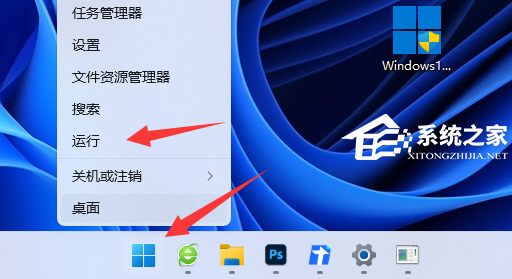
2.接着输入“diskpart”并回车打开分盘工具。
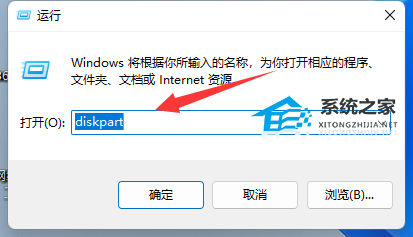
3.然后输入“list volume”并回车查看自己的磁盘。
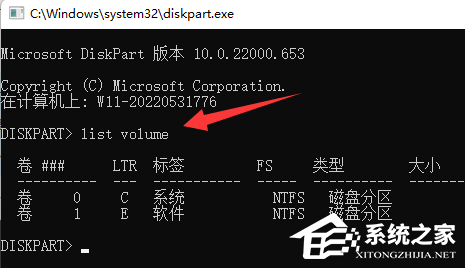
4.随后输入“select volume c”选择c盘。
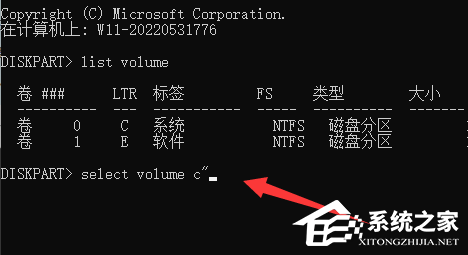
5.最后输入“extend [size=n]”并回车就能重新分盘了。(这里的n就是想要扩展的容量)
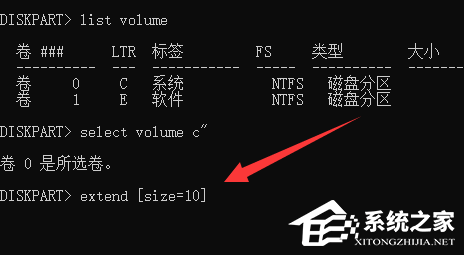
教程二
如果命令提示符用不了,那建议下载一个分盘助手软件重新进行分盘。(点击查看分区教程)
以上就是系统之家小编为你带来的关于“win11分盘分错了怎么重新分?win11分盘分错了重新分的方法”的全部内容了,希望可以解决你的问题,感谢您的阅读,更多精彩内容请关注系统之家官网。
该文章是否有帮助到您?
常见问题
- monterey12.1正式版无法检测更新详情0次
- zui13更新计划详细介绍0次
- 优麒麟u盘安装详细教程0次
- 优麒麟和银河麒麟区别详细介绍0次
- monterey屏幕镜像使用教程0次
- monterey关闭sip教程0次
- 优麒麟操作系统详细评测0次
- monterey支持多设备互动吗详情0次
- 优麒麟中文设置教程0次
- monterey和bigsur区别详细介绍0次
系统下载排行
周
月
其他人正在下载
更多
安卓下载
更多
手机上观看
![]() 扫码手机上观看
扫码手机上观看
下一个:
U盘重装视频












